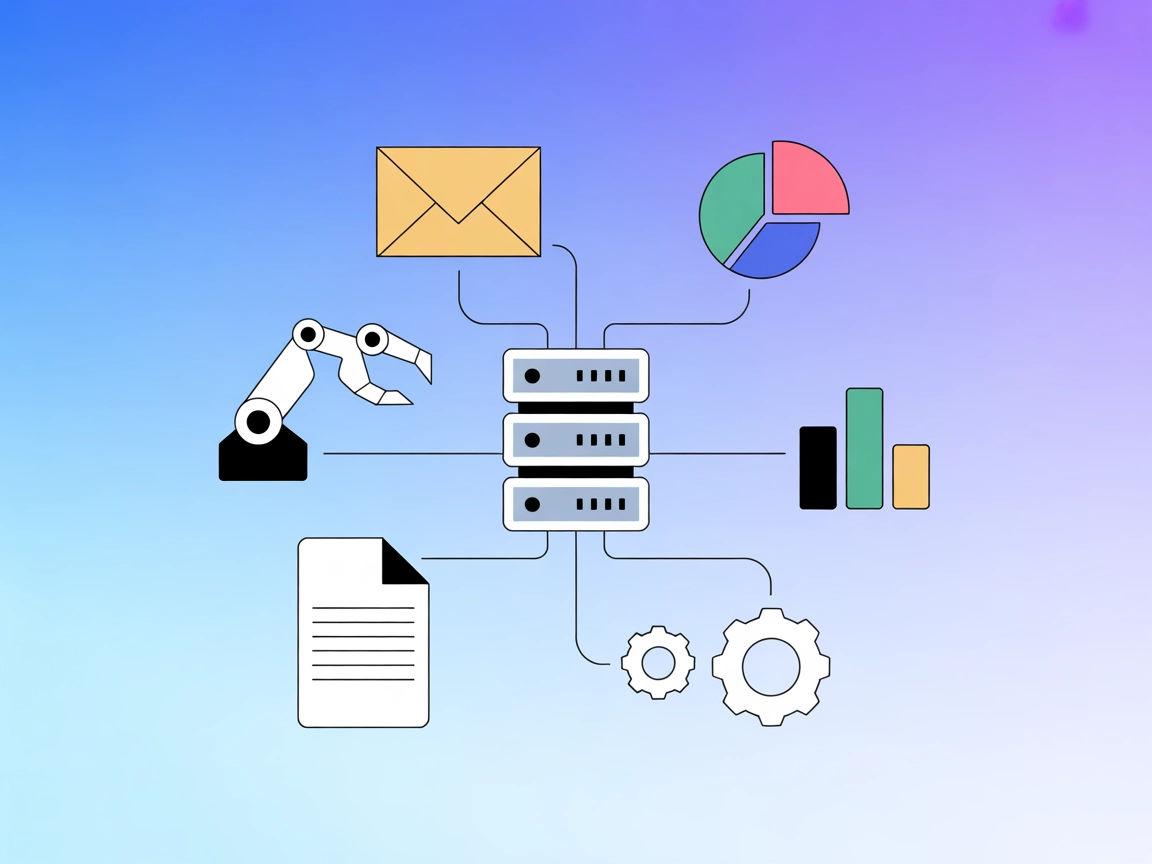メール MCP サーバー
FlowHunt の Email MCP サーバーは AI アシスタントとメールシステムをつなぎ、自動メール作成、添付ファイル検索、LLM 統合による効率的なコミュニケーションワークフローを実現します。...
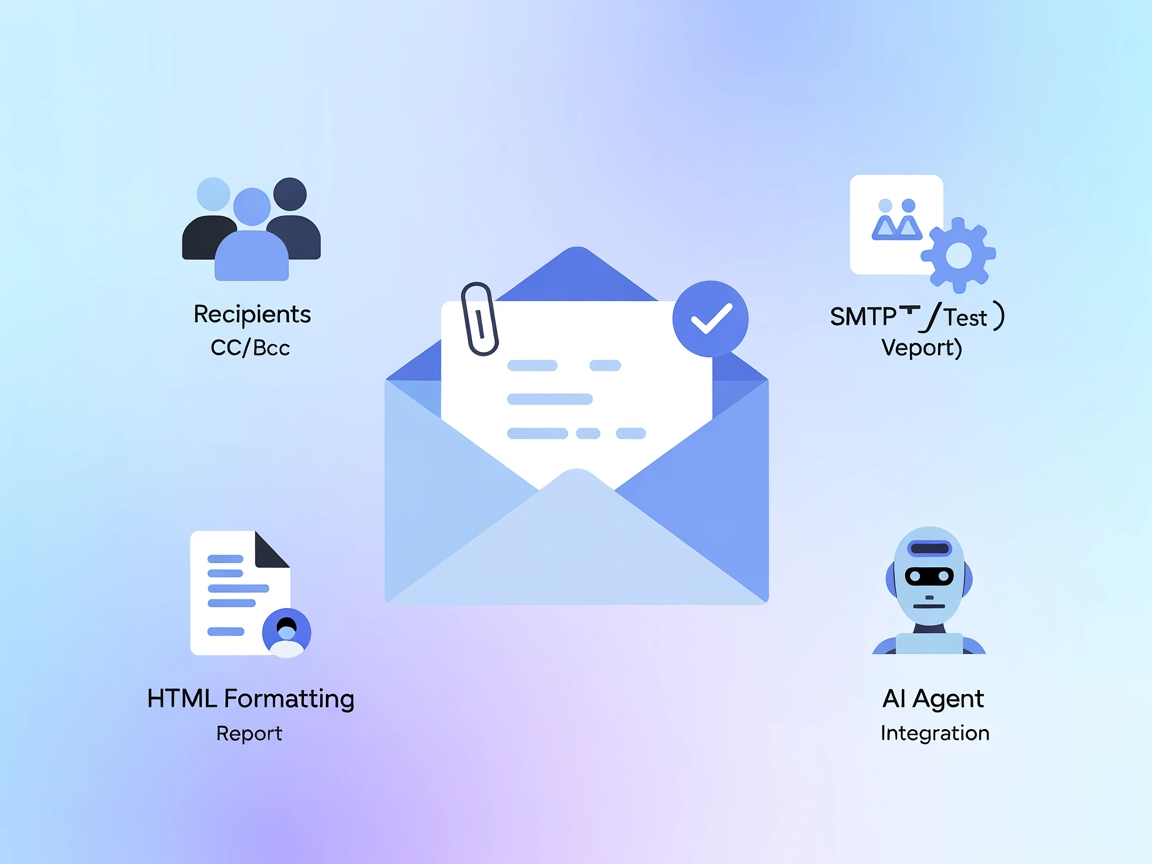
AIエージェントを実際のメールワークフローに接続。Email MCPサーバーは、添付ファイル、HTMLフォーマット、SMTP検証に対応した、手間のかからないメール自動化を実現します。
FlowHuntは、お客様の内部システムとAIツールの間に追加のセキュリティレイヤーを提供し、MCPサーバーからアクセス可能なツールをきめ細かく制御できます。私たちのインフラストラクチャーでホストされているMCPサーバーは、FlowHuntのチャットボットや、ChatGPT、Claude、さまざまなAIエディターなどの人気のAIプラットフォームとシームレスに統合できます。
Email MCPサーバーは、AIアシスタントがSMTP経由でメール送信やファイル添付を行えるようにするシンプルなModel Context Protocol (MCP)サーバーです。AIエージェントと外部メールシステムの橋渡しとして、HTMLコンテンツ、ファイル添付、CC/BCC対応、SMTP接続テストなど、基本から高度なメール送信機能を提供します。このサーバーにより、開発者やAIエージェントはコミュニケーション業務の自動化、SMTP設定の検証、メール設定のプログラムによる管理が可能となり、現実世界のメッセージングシステムと連携し、生産性を向上させます。
リポジトリには明示的なプロンプトテンプレートは記載されていません。このセクションは空です。
ドキュメントまたはコードに明示的なMCPリソースは記載されていません。このセクションは空です。
send_email
設定済みSMTPで受信者にプレーンテキストまたはHTMLメールを送信するシンプルなツール。受信者、件名、本文が必要です。
send_custom_email
CC/BCC対応、ファイル添付、HTMLフォーマット、メールごとのSMTP設定上書きも可能な高度なメール送信ツール。
test_smtp_connection_tool
SMTP設定を検証し、メール送信が正しくセットアップされているか確認できるユーティリティツール。
自動メール通知
AIエージェントがメールで即時通知、リマインダー、ステータス更新などをユーザーやチームに送信し、コミュニケーションワークフローを効率化します。
ファイル・レポートの配布
生成されたレポートやログ、書類を添付ファイルとして一括配信し、手作業による共有を削減します。
フォーマット付きチームアナウンス
HTMLサポートを活用し、リッチなフォーマットのチームアップデートやニュースレターをCC/BCCで複数人に送信できます。
SMTP設定の検証
デプロイや統合時にSMTP設定を素早く確認し、メール配信エラーを未然に防ぎます。
パーソナライズドアウトリーチ自動化
オンボーディング、サポート、フォローアップなど、AIによるパーソナライズドメールを自動大量送信できます。
リポジトリには特定のWindsurfセットアップ手順は記載されていません。
必要なソフトウェアのインストール
curl -LsSf https://astral.sh/uv/install.sh | shsource ~/.bashrc を実行プロジェクト依存関係のインストール
cd email-mcp-serveruv syncインストールのテスト
uv run python test_email.pyuv run main.pyClaude Desktopの設定
{
"mcpServers": {
"mcp-server": {
"command": "uv",
"args": [
"--directory",
"path/to/the/app/email-mcp-server",
"run",
"main.py"
],
"env": {
"SMTP_HOST": "",
"SMTP_PORT": "",
"SMTP_SECURE": "",
"SMTP_USER": "",
"SMTP_FROM": "",
"SMTP_PASS": ""
}
}
}
}
重要:ディレクトリパスはご自身のインストール先に合わせて変更してください。
必要なソフトウェアのインストール
curl -LsSf https://astral.sh/uv/install.sh | shsource ~/.bashrc を実行プロジェクト依存関係のインストール
cd email-mcp-serveruv syncインストールのテスト
uv run python test_email.pyuv run main.pyCursorの設定
{
"mcpServers": {
"mcp-server": {
"command": "uv",
"args": [
"--directory",
"path/to/the/app/email-mcp-server",
"run",
"main.py"
],
"env": {
"SMTP_HOST": "",
"SMTP_PORT": "",
"SMTP_SECURE": "",
"SMTP_USER": "",
"SMTP_FROM": "",
"SMTP_PASS": ""
}
}
}
}
重要:ディレクトリパスはご自身のインストール先に合わせて変更してください。
リポジトリには特定のClineセットアップ手順は記載されていません。
SMTPなどの機密認証情報はMCPサーバー設定のenvセクションで設定します。例:
"env": {
"SMTP_HOST": "smtp.gmail.com",
"SMTP_PORT": "587",
"SMTP_SECURE": "false",
"SMTP_USER": "your-email@gmail.com",
"SMTP_FROM": "your-email@gmail.com",
"SMTP_PASS": "your-app-password"
}
可能な限り設定ファイル外でシークレットを管理してください。
FlowHuntでのMCP利用
FlowHuntのワークフローにMCPサーバーを統合するには、まずフローにMCPコンポーネントを追加し、AIエージェントに接続します:
MCPコンポーネントをクリックして設定パネルを開き、system MCP設定セクションに以下の形式でMCPサーバー情報を入力します:
{
"email-mcp": {
"transport": "streamable_http",
"url": "https://yourmcpserver.example/pathtothemcp/url"
}
}
設定後、AIエージェントはこのMCPをツールとして利用でき、すべての機能にアクセスできます。必ず"email-mcp"を実際の名称に、URLも適切に変更してください。
| セクション | 対応状況 | 詳細・備考 |
|---|---|---|
| 概要 | ✅ | Email MCPサーバーの概要あり |
| プロンプト一覧 | ⛔ | プロンプトテンプレートは未記載 |
| リソース一覧 | ⛔ | 明示的なMCPリソースはなし |
| ツール一覧 | ✅ | send_email, send_custom_email, test_smtp |
| APIキーの安全な管理 | ✅ | env例と設定方法が記載 |
| サンプリングサポート(評価では重要度低) | ⛔ | 記載なし |
Rootsサポート: 記載なし
サンプリングサポート: 記載なし
上記の表より、Email MCPサーバーはメール自動化のための堅実で分かりやすいツール群を提供していますが、ドキュメント化されたプロンプトテンプレートやMCPリソース、高度なプロトコル機能(rootsやsamplingなど)は不足しています。ClaudeやCursor向けのセットアップは明快で、環境変数による安全な設定も可能です。
このMCPサーバーは主目的においてシンプルかつ十分なドキュメントがあり、メール業務には高い機能性を発揮しますが、より高度なMCP機能やリソース面での拡張性には課題があります。基本的なユーティリティ・ドキュメント面で6/10と評価しますが、機能充実・MCPプロトコル対応強化の余地があります。
| ライセンスあり | ✅ (MIT) |
|---|---|
| ツールあり | ✅ |
| フォーク数 | 0 |
| スター数 | 3 |
AIアシスタントがシンプルなMCPインターフェースを介してメール送信、ファイル添付、SMTP設定の検証を行えるようにし、AIと実世界のメッセージングをつなぐことで、自動化やコミュニケーションワークフローを実現します。
シンプルまたは高度なメール送信(添付ファイル、HTML、CC/BCC対応)、メール送信前のSMTP設定テスト用のツールが含まれています。
MCPサーバー設定の環境変数を利用して機密認証情報を保存してください。設定ファイルへのハードコーディングは避け、可能な限り安全なストレージを活用しましょう。
自動通知、レポート配布、フォーマット付きチームアナウンス送信、SMTPセットアップ検証、パーソナライズされたメール配信自動化などです。
フローにMCPコンポーネントを追加し、メールMCPサーバーの詳細で設定してください。AIエージェントが全てのメール関連ツールへアクセスできるようになります。
FlowHunt の Email MCP サーバーは AI アシスタントとメールシステムをつなぎ、自動メール作成、添付ファイル検索、LLM 統合による効率的なコミュニケーションワークフローを実現します。...
Mailgun MCPサーバーは、AIアシスタントとMailgunのメールAPIを連携し、FlowHuntや他のAI基盤プラットフォーム内でのプログラムによるメール送信、分析取得、ワークフロー自動化を可能にします。...
Gmail MCPサーバーでGmailをAIワークフローに統合しましょう。FlowHuntを使えば、AIアシスタントがメールの送信・閲覧・整理・自動化を安全に行えます。OAuth2認証により高度なGmailツールやリソースが利用可能です。...
クッキーの同意
閲覧体験を向上させ、トラフィックを分析するためにクッキーを使用します。 See our privacy policy.